Jika kamu bekerja di bidang seni digital, pasti kamu mengenal berbagai macam kuas. Mereka tidak hanya menawarkan kemungkinan untuk menciptakan efek artistik, tetapi juga sangat penting untuk penyelesaian gambar kamu. Dalam panduan ini, saya akan menunjukkan kepadamu bagaimana cara menggunakan kuas secara efektif untuk menyempurnakan karya kamu. Mari kita bersama-sama menyelami dunia ujung kuas dan menemukan cara untuk menggunakannya secara kreatif.
Poin-Poin Penting
- Pemilihan dan penggunaan kuas adalah hal yang penting untuk penyelesaian gambar.
- Kekuatan dan pemilihan warna yang tepat meningkatkan kualitas gambar.
- Bekerja dengan berbagai mode pencampuran mengoptimalkan tekstur dan kedalaman.
- Pada penempatan kuas, bekerja non-destruktif sangat bermanfaat.
- Duplikasi lapisan yang efektif memperkuat efek visual.
Panduan Langkah demi Langkah
1. Membuat Lapisan Baru
Mulailah dengan membuat lapisan baru. Ini penting untuk menjaga integritas gambar asli kamu saat kamu bereksperimen dengan teknik kuas.
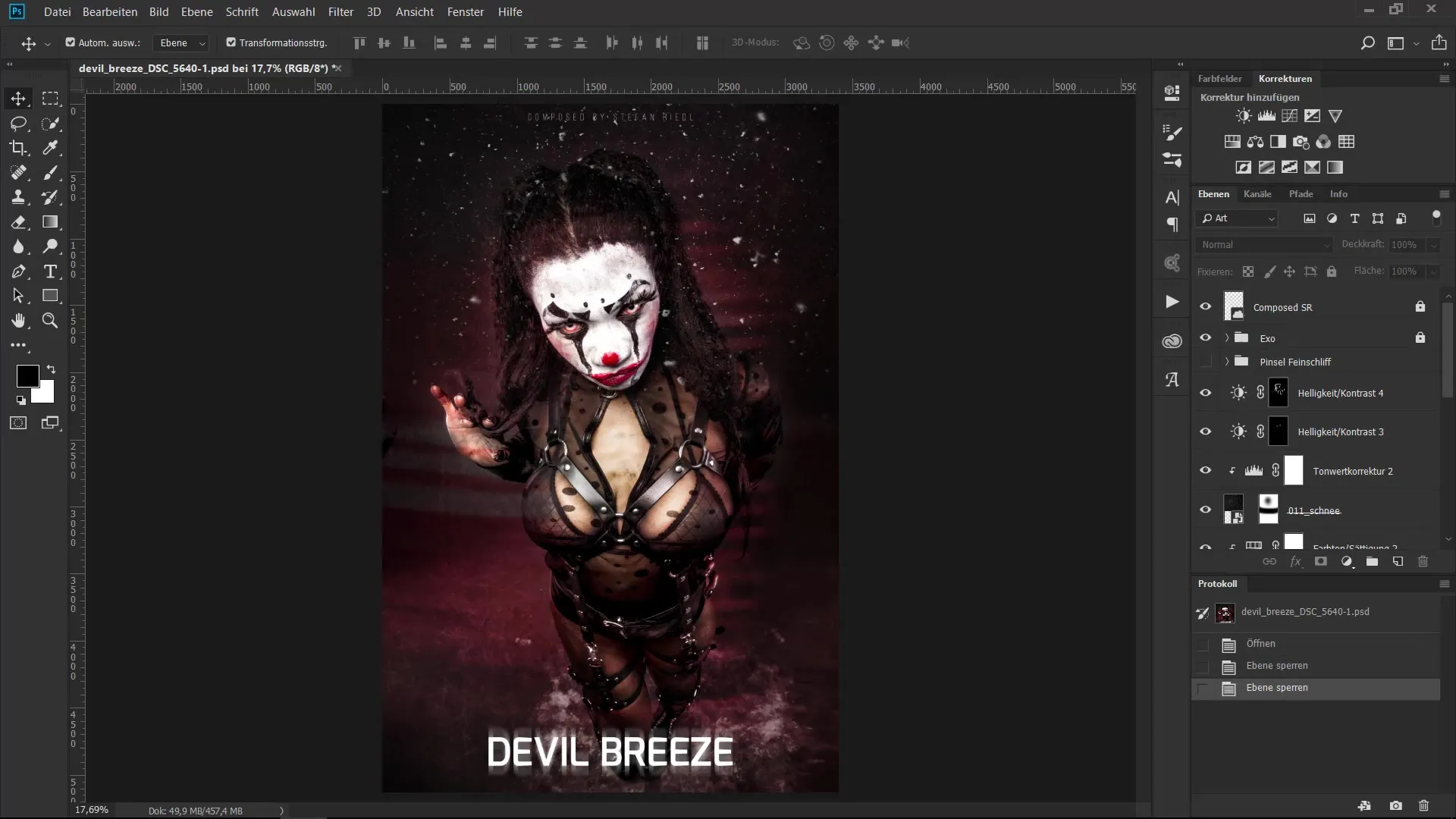
2. Memilih Kuas dan Menyesuaikan Ukuran
Pilih kuas yang kamu inginkan dan sesuaikan ukurannya. Tahan tombol kontrol (CTRL), tombol Alt (ALT), dan tombol kanan mouse sambil menggerakkan mouse ke kiri atau ke kanan untuk dengan cepat mengubah ukuran ujung kuas.
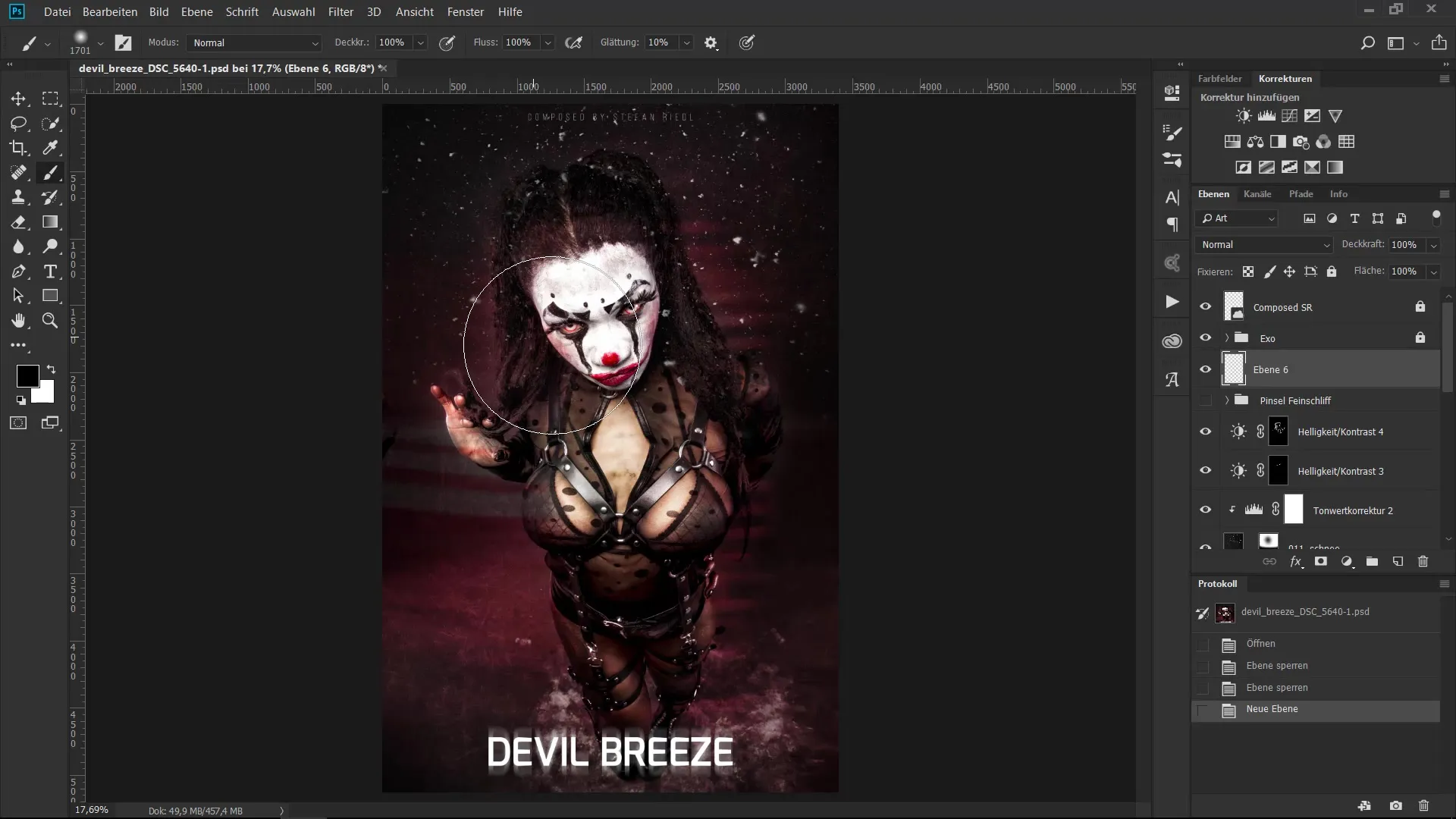
3. Bekerja dengan Putih dan Kekuatan
Gunakan warna putih dengan 100% kekuatan, misalnya untuk menggambar busur. Bentuk pertama ini membantumu menentukan arah dan gaya pada sapuan kuas.
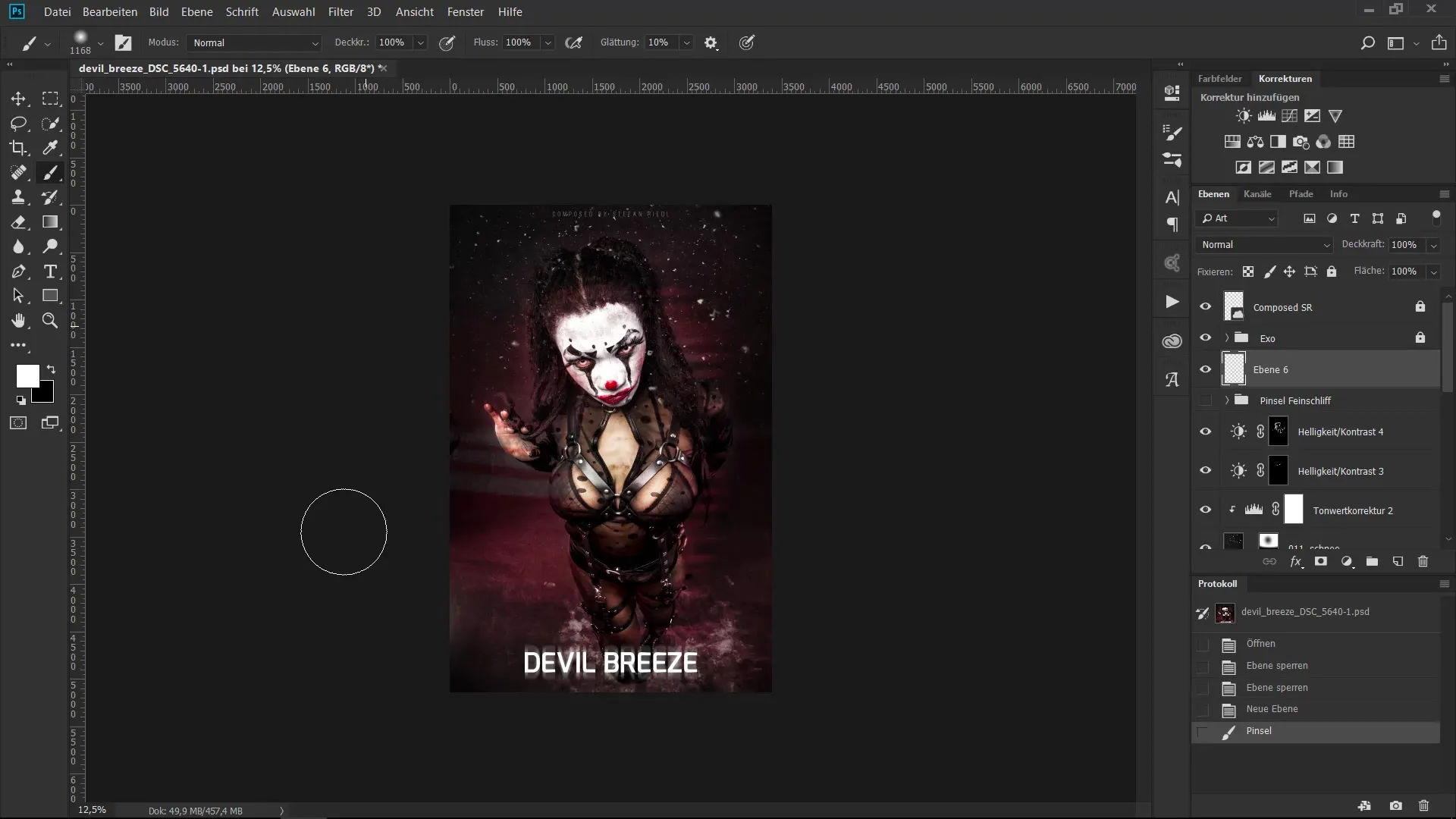
4. Menyesuaikan Kekuatan Secara Manual
Sekarang pergi ke pengatur kekuatan dan atur kekuatan secara manual sekitar 52%. Dengan cara ini, kamu akan mendapatkan efek lembut dan difus yang memberikan kedalaman pada gambar.
5. Menambahkan Efek Percikan Tinta
Buat lapisan lain dan pilih kuas untuk menambahkan efek percikan tinta. Bereksperimenlah dengan berbagai warna dan ukuran untuk mendapatkan tampilan yang kacau tetapi menarik.
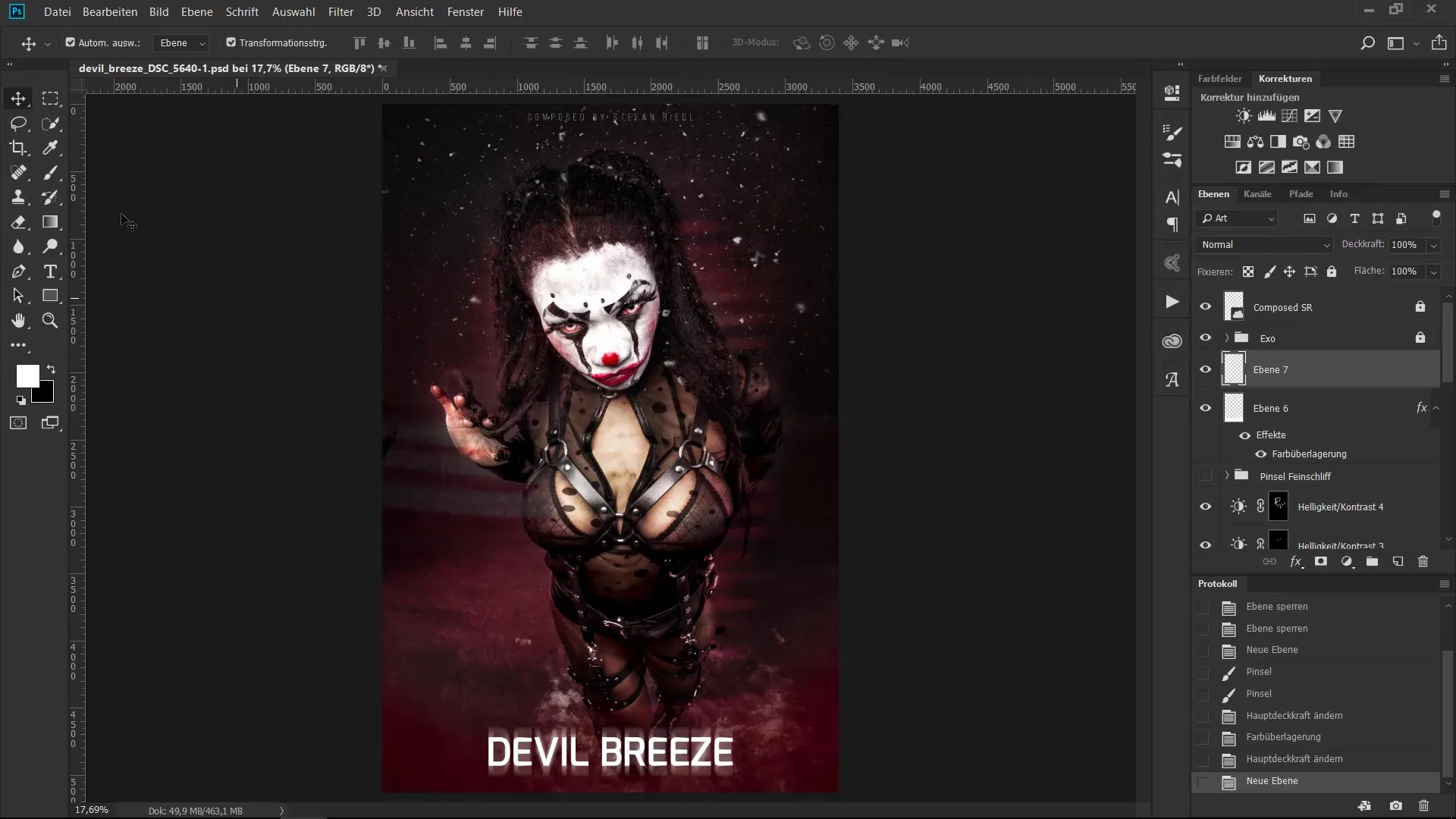
6. Penempatan Kuas
Jika sebuah kuas tidak berada di tempat yang diinginkan, kamu bisa memindahkannya. Lebih efisien untuk menempatkan kuas di tengah gambar terlebih dahulu dan kemudian memindahkannya ke posisi yang diinginkan.
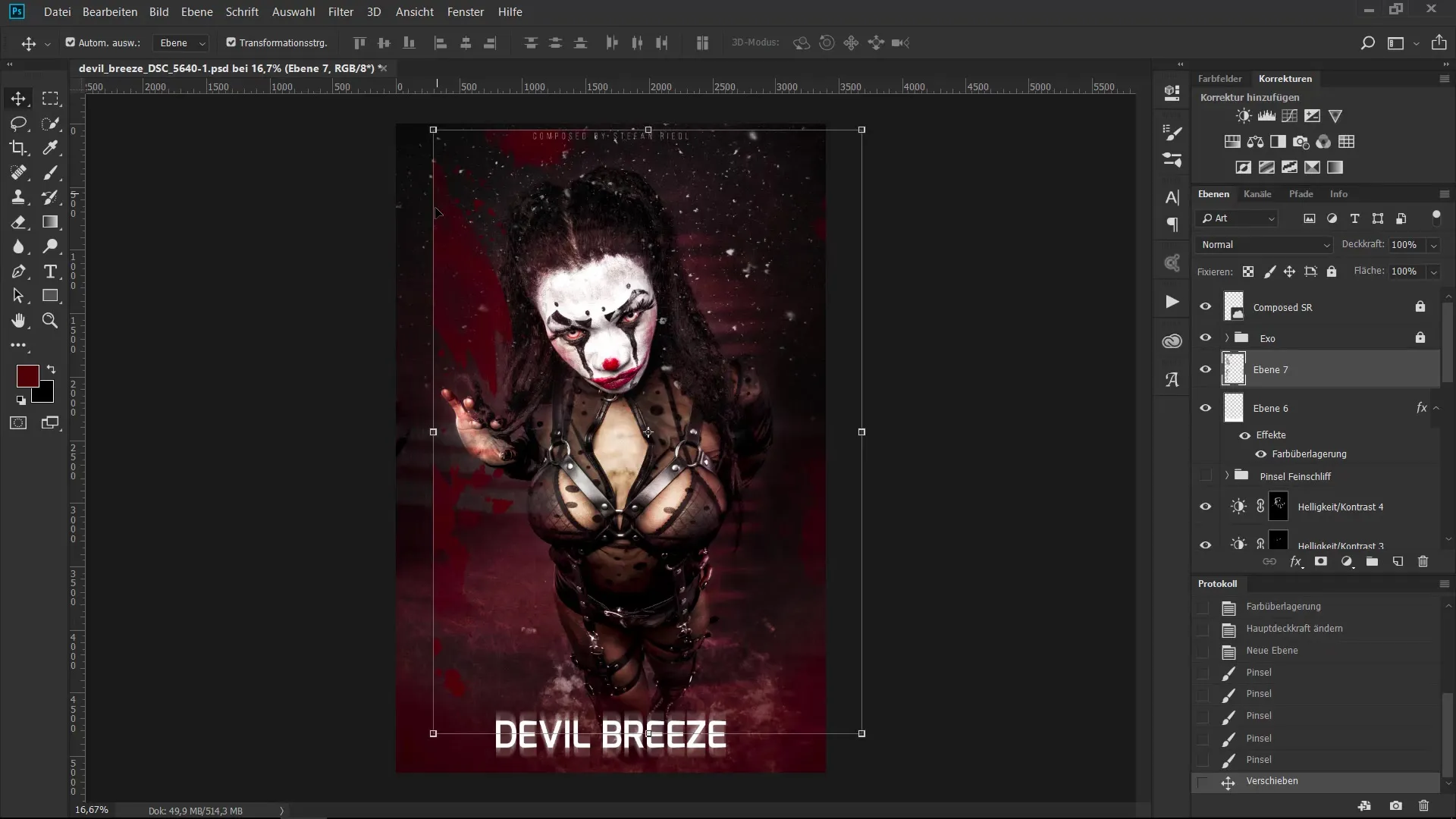
7. Bekerja dengan Mode Pencampuran
Bereksperimenlah dengan berbagai mode pencampuran untuk menghitung lapisan warna. Penggunaan mode "Multiply" dapat menghasilkan efek yang khusus dan menarik.
8. Duplikasi Lapisan
Jika efeknya tidak cukup kuat, kamu dapat menggandakan lapisan dengan menekan tombol kontrol (CTRL) dan J. Dengan cara ini, efeknya menjadi lebih intens tanpa harus memulai dari awal.
9. Distorsi Perspektif
Terapkan distorsi perspektif pada kuas kamu untuk menyesuaikannya dengan komposisi gambar. Tahan tombol kontrol (CTRL) sambil menarik di sudut-sudut lapisan.
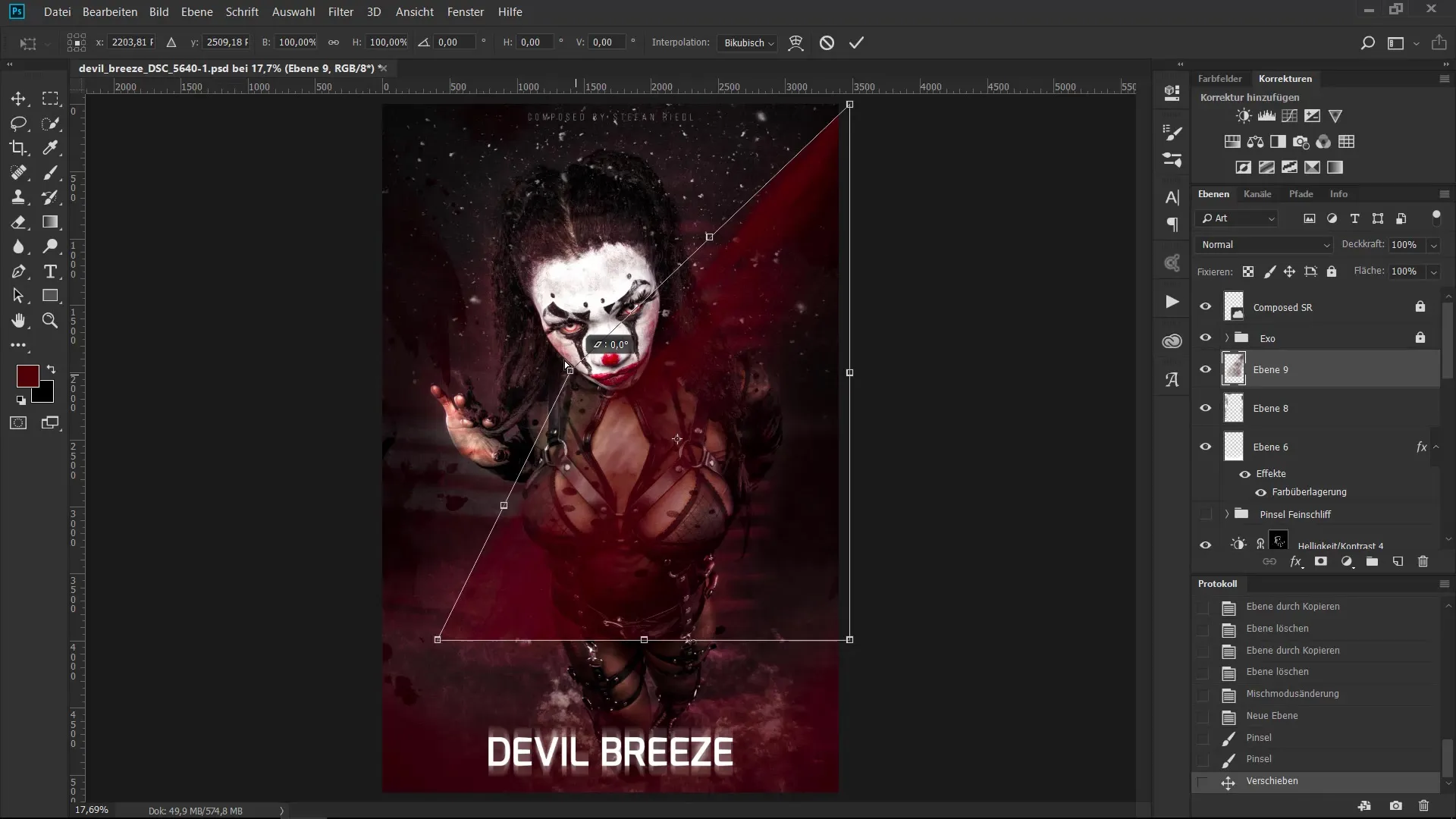
10. Menghapus dan Bekerja secara Non-Dstruktif
Untuk melembutkan tepi yang tajam, gunakan penghapus atau bekerja dengan masker lapisan agar dapat bekerja secara non-destruktif. Dengan cara ini, kamu bisa menyesuaikan efeknya nanti jika kamu berubah pikiran.
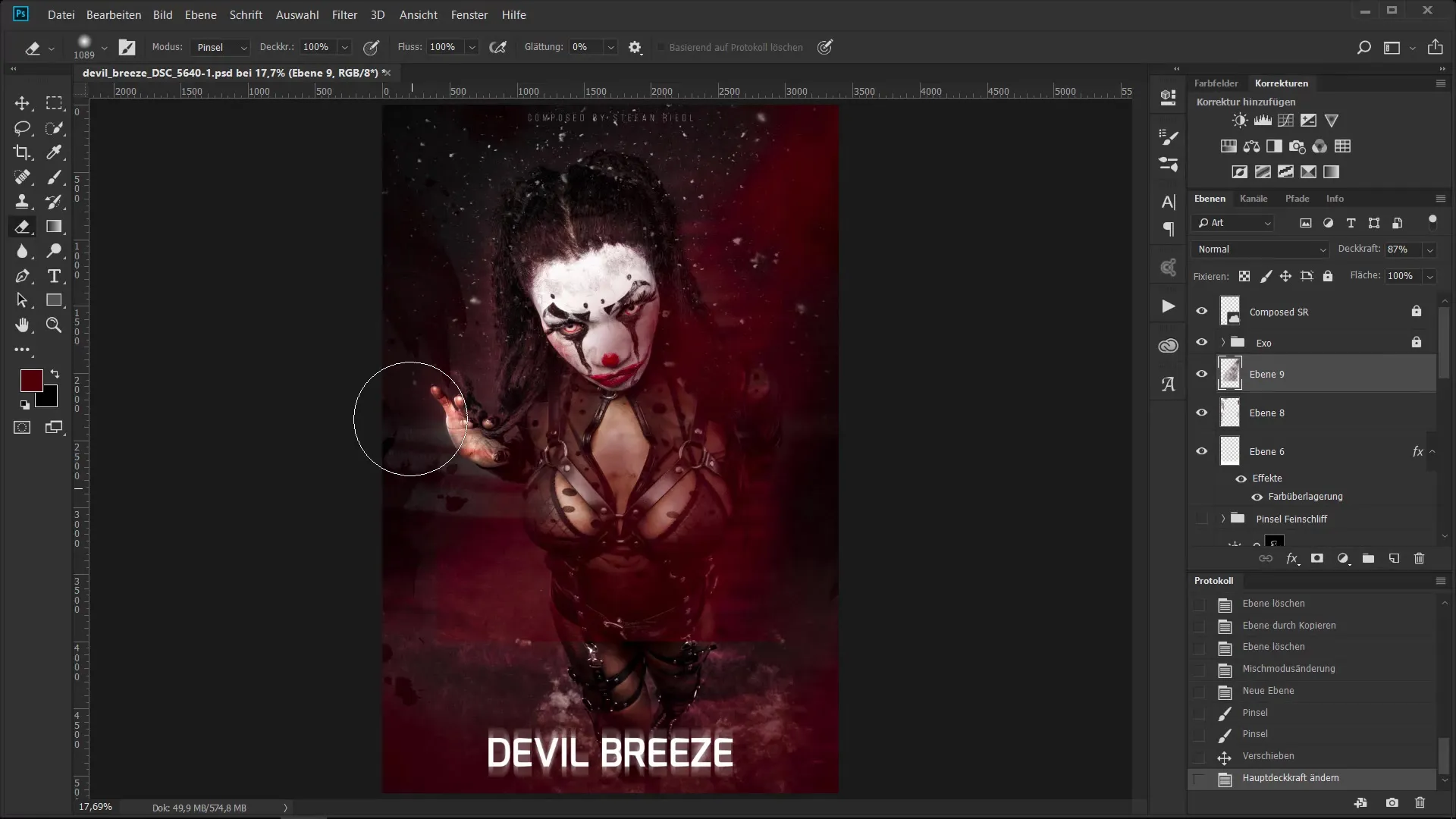
11. Penyempurnaan dengan Mode Pencampuran
Atur mode pencampuran ke "Soft Light" untuk mencapai kombinasi warna yang harmonis. Ini bisa disempurnakan lebih lanjut dengan penyesuaian pada kekuatan.
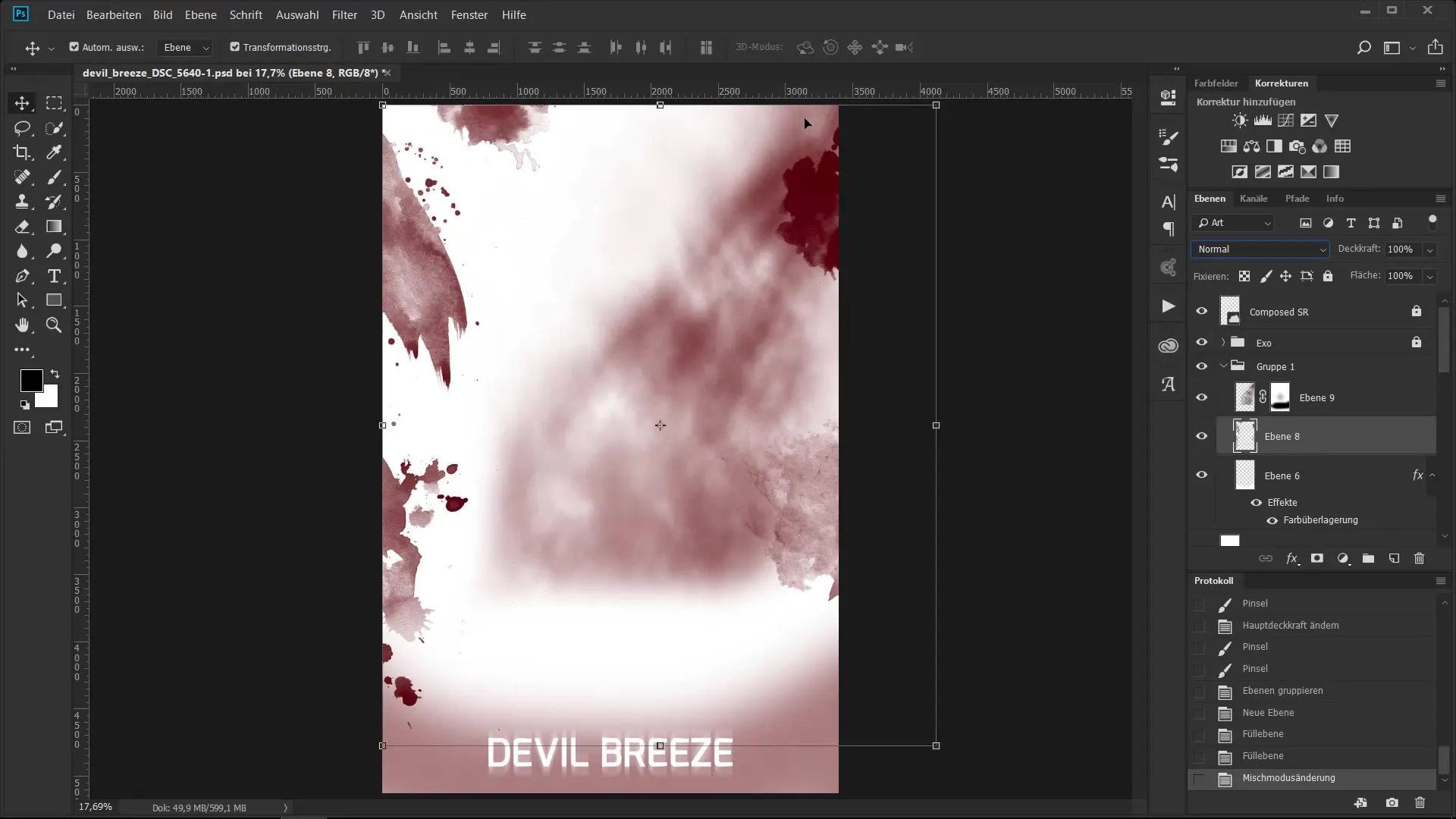
12. Melihat Gambar Akhir
Setelah semua sapuan kuas dan efek ditambahkan, lihat gambar yang telah selesai dan pastikan itu sesuai dengan harapan kamu. Sesuaikan detail terakhir sesuai kebutuhan.
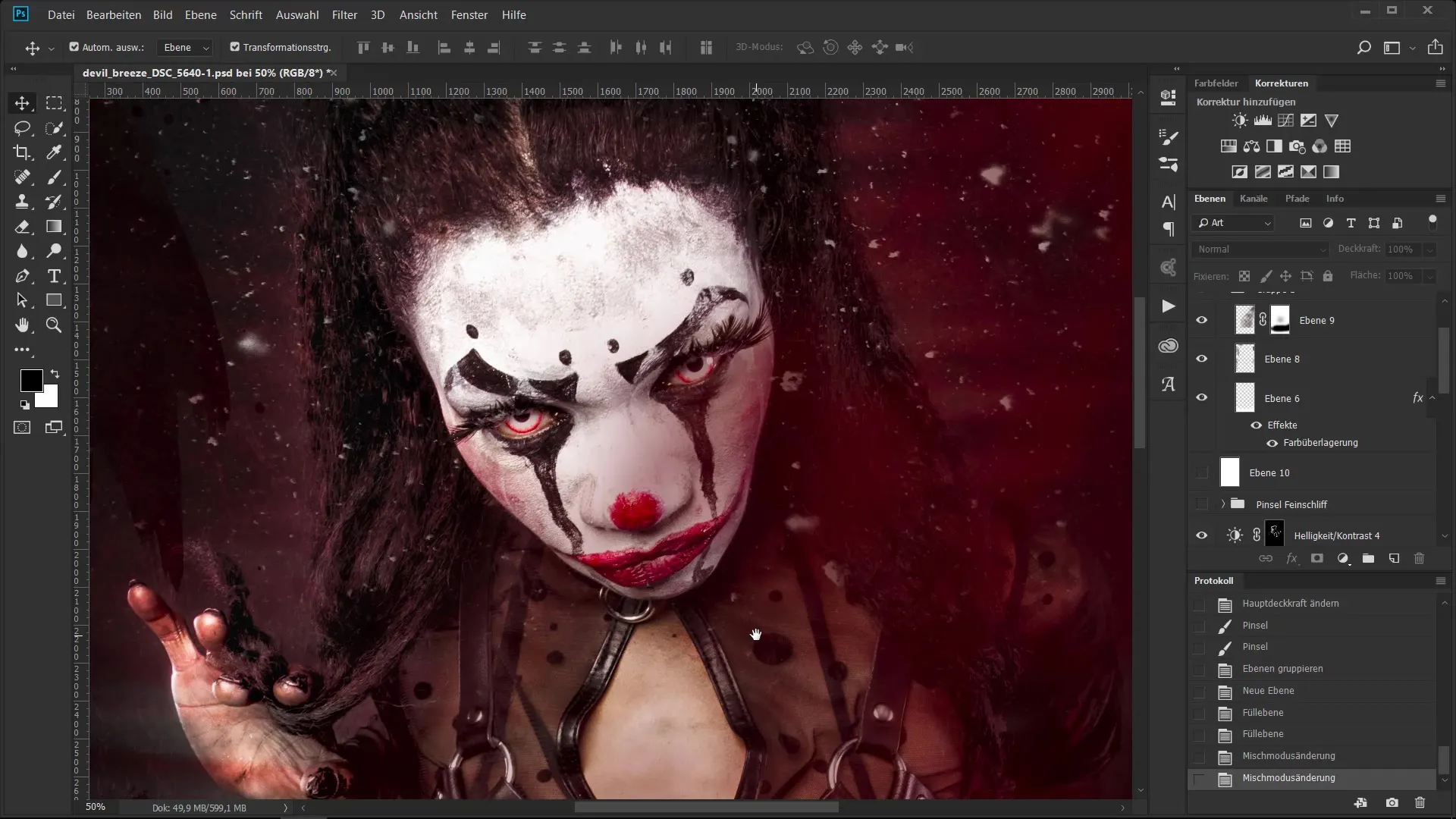
Ringkasan - Kuas sebagai Alat Kreatif untuk Penyelesaian Gambar
Dalam panduan ini, kamu telah belajar bagaimana menggunakan kuas secara efektif dalam seni digital kamu. Kamu telah mengeksplorasi berbagai teknik untuk menyempurnakan karya kamu melalui tumpang tindih warna yang terarah dan struktur lapisan yang efektif. Dengan metode ini, kamu dapat mengangkat gambar kamu ke tingkat baru dan memberikan sentuhan terakhir yang sempurna.
Pertanyaan yang Sering Diajukan
Apa keuntungan dari bekerja secara non-destruktif?Bekerja secara non-destruktif memungkinkan kamu untuk membatalkan perubahan atau melakukan penyesuaian tanpa merusak gambar asli.
Bagaimana cara cepat menyesuaikan kekuatan?Kamu bisa menyesuaikan kekuatan melalui pengatur di antarmuka pengguna atau secara manual menggunakan pintasan.
Mode pencampuran mana yang sebaiknya saya coba?Multiply dan Soft Light adalah titik awal yang baik untuk menciptakan efek warna yang menarik.
Bagaimana cara menyesuaikan ukuran kuas?Tahan tombol kontrol, tombol Alt, dan tombol kanan mouse sambil menggerakkan mouse.
Apa cara tercepat untuk memperkuat efek?Dengan menggandakan lapisan yang sesuai dengan menekan tombol kontrol J, efek akan digandakan.


